Publicitate
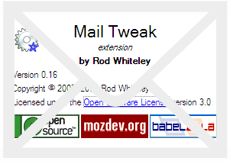 „Există o modalitate de a trimite e-mailuri personalizate în vrac folosind Thunderbird de Mozilla? Aceasta trimite mesaje către un grup de oameni, fără ca fiecare să știe despre adresa de e-mail a celuilalt (fără a utiliza BCC). De asemenea, fiecare persoană are doar propria sa adresă de e-mail în câmpul „„ Pentru a ”.
„Există o modalitate de a trimite e-mailuri personalizate în vrac folosind Thunderbird de Mozilla? Aceasta trimite mesaje către un grup de oameni, fără ca fiecare să știe despre adresa de e-mail a celuilalt (fără a utiliza BCC). De asemenea, fiecare persoană are doar propria sa adresă de e-mail în câmpul „„ Pentru a ”.
M-am așteptat la această întrebare după postarea anterioară - Cum să trimiteți e-mailuri de masă personalizate în Outlook Cum să trimiteți e-mailuri de masă personalizate în Outlook cu unire prin poștă Citeste mai mult . Așadar, permiteți-mi să continui unde am plecat și să fac un pic de Mozilla Thunderbird vânătoare complementară. La urma urmei, bogatul univers adițional Mozilla are un leac pentru fiecare „problemă” care poate fi concepută, cu excepția foamei mondiale.
Da, am găsit răspunsul Mozdev.org. Este comunitatea dezvoltatorilor Mozilla dedicată aplicațiilor deschise și gratuite, de calitate și extensii - un loc perfect pentru a vedea când doriți să știți cum să configurați Mozilla Thunderbird pentru orice.
Mail Tweak este o extensie Thunderbird pentru Thunderbird ver. 2.0+. Este o colecție de îmbunătățiri și soluții pentru clientul de e-mail. Îmbunătățirile totalizează în jur 36 (113KB) și unul dintre ele este numit Personalizați mesajele.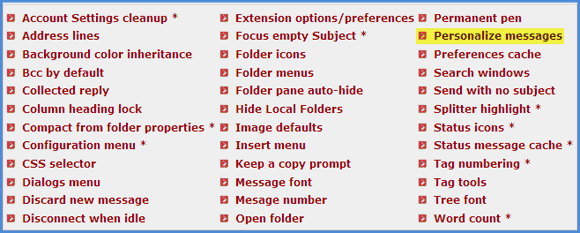
Această modificare a „productivității” trimite fiecărui destinatar un mesaj individual folosind câmpuri din agenda de adrese sau un fișier CSV (valori separate de virgule).
- Du-te la pagina de instalare de Mail Tweak la Mozdev.org. Descărcați mailtweak-0.16.xpi fișier pe computer.
- Deschide Thunderbird. Selectați Instrumente - Adaosuri - Extensii. Căutați la locația fișierului descărcat și instalați. Reporniți clientul Thunderbird pentru a fi finalizat.
- Deschideți fereastra de completare (din Instrumente - Adaos) și selectați extensia Mail Tweak. Click pe Opțiuni.
- Parcurgeți intrările din secțiunea Tweaks și selectați Personalizați mesajele. Clic O.K.
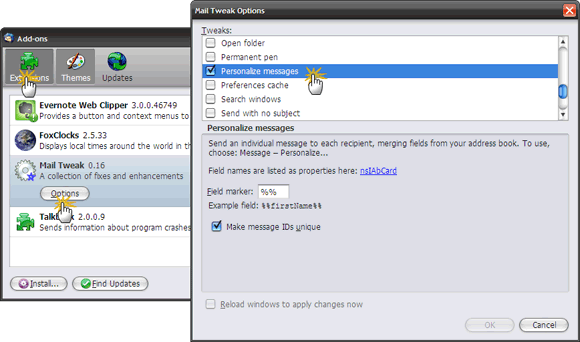
- Acum puteți compune un mesaj selectând Mesaj - Personalizați mesajul din bara de instrumente din meniu.
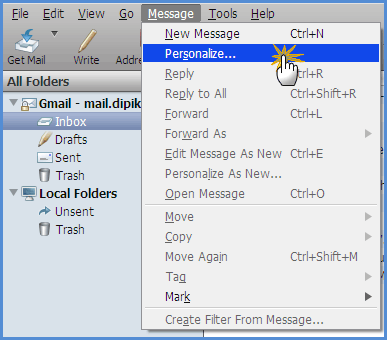
Adăugați destinatarii (sau o listă de destinatari) așa cum faceți în mod normal. Puteți include contactele în alte moduri, desigur.
- Click pe Carte de adrese în meniu. Selectați grupul de nume - faceți clic dreapta și alegeți Personalize din meniul contextual.
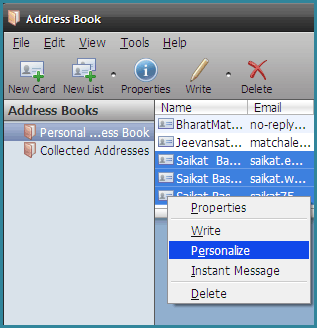
- Deschideți o nouă fereastră de mesaj din Mesaj - Personalizați. Selectează Personalize butonul din meniu și ridicați adresele de e-mail dintr-un fișier CSV.
- Click pe Carte de adrese în meniu. Selectați grupul de nume - faceți clic dreapta și alegeți Personalize din meniul contextual.
- Pentru a trimite mesajele, faceți clic pe Fișier - Personalizați (sau faceți clic pe butonul Personalize butonul de pe bara de instrumente). Apare o alertă cu opțiunea de "Trimite acum' sau „Ți-ați dat seama”. Cu această din urmă opțiune, Mail Tweak salvează mesajele (ca e-mailuri individuale) în folderul Unentent. După examinarea acestora, le puteți trimite prin e-mail File - Trimite mesaje nedorite.
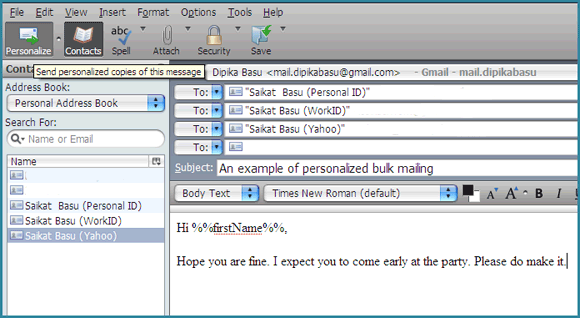
Personalizați-vă mai departe e-mailul folosind Mail Tweak ”¦
Pentru a include alte câmpuri precum adresa, orașul, telefonul de lucru etc. din agenda de adrese, specificați atributele de câmp din e-mailuri. De exemplu, pentru a include primul nume al fiecărui destinatar individual - loc a %%Nume%% acolo unde este nevoie.
(Toate numele câmpurilor de adrese disponibile sunt proprietățile indicate în nsIAbCard fişier. Acesta este locul în care toate câmpurile de adresă ale unui anumit contact sunt stocate ca atribute. Verificați toate atributele aici.)
Iată un exemplu pentru a ilustra - include adresa de domiciliu și orașul contactelor %% adresa de acasa%% și %%oras natal%% în locul potrivit. În mod similar, poate fi elaborat pentru celelalte domenii.
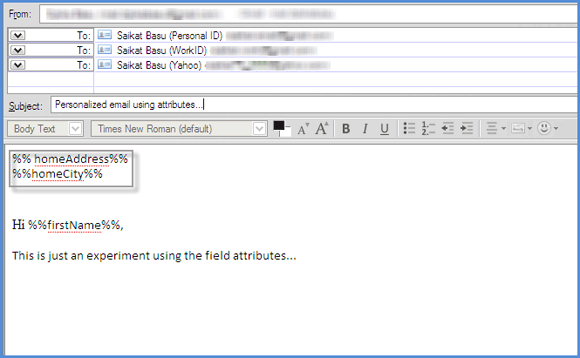
Fără să transform acest lucru într-o supă de coduri geeky și sintaxă, permiteți-mă să vă direcționez către mesajele personale Mail Tweaks secțiune pentru ceva mai mult ajutor.
Cu toate că, Mail Tweak este construit pentru cea mai recentă versiune, poate fi instalat și în Thunderbird 1.5 și în Shredder (versiuni pre-lansate de Thunderbird 3) cu funcționalitate limitată.
MozDev.org formulează această atenție - Performanța poate fi slabă dacă utilizați această caracteristică pentru mesaje mari sau pentru mulți destinatari și este posibil să vedeți mesaje de avertizare de la Thunderbird. Pentru trimiterea în masă, este mai bine să folosiți un program specializat de trimitere în masă.
Acesta este un sfat bun, dar pentru trimiterea în masă a utilizatorilor de acasă trebuie să folosească funcția Thunderbird client, Mail Tweaks este o soluție suficient de bună de productivitate.
Deci, cât de des utilizați trimiterea în masă? Credeți că această soluție este viabilă pentru dvs.? Spuneți-ne dacă aveți orice alt program gratuit pentru a reduce sarcina.
Saikat Basu este editorul adjunct pentru Internet, Windows și Productivitate. După ce a înlăturat un MBA și o carieră de marketing de zece ani, el este acum pasionat de a-i ajuta pe ceilalți să-și îmbunătățească abilitățile de poveste. El se uită la virgula lipsă de la Oxford și urăște capturile de ecran rele. Dar ideile de fotografie, Photoshop și productivitate îi calmează sufletul.
